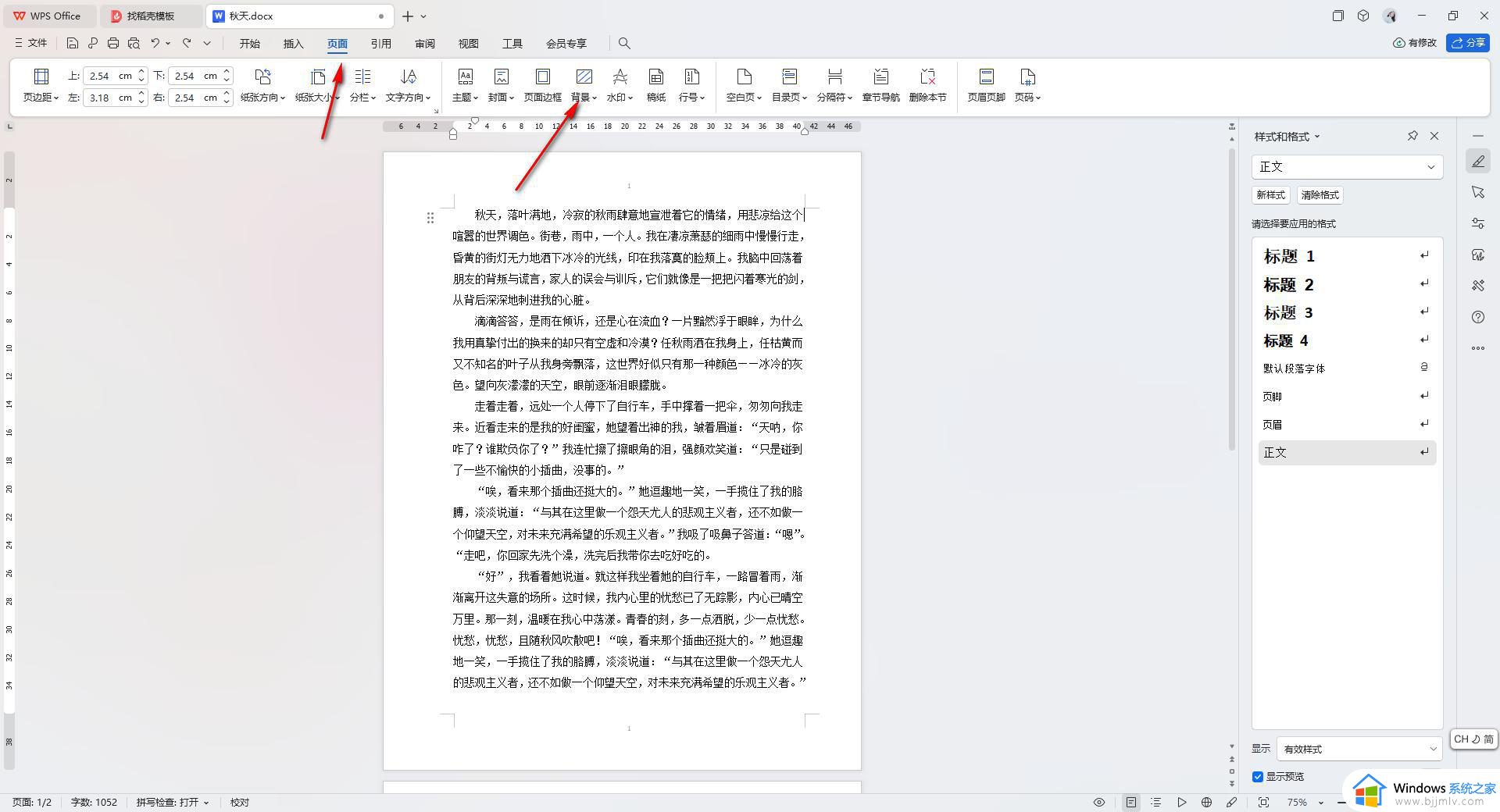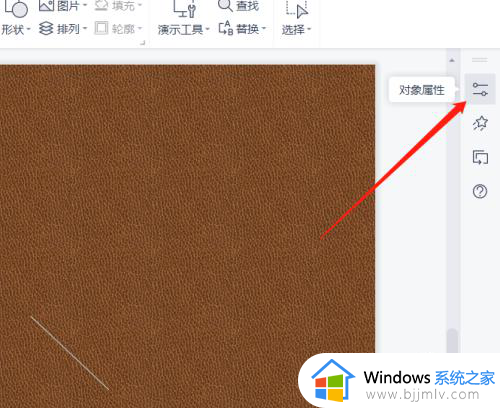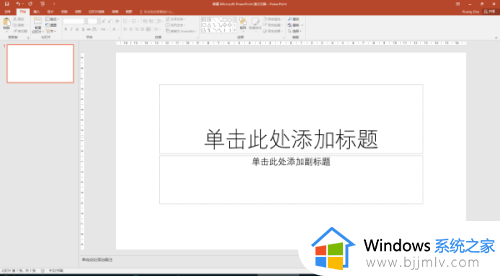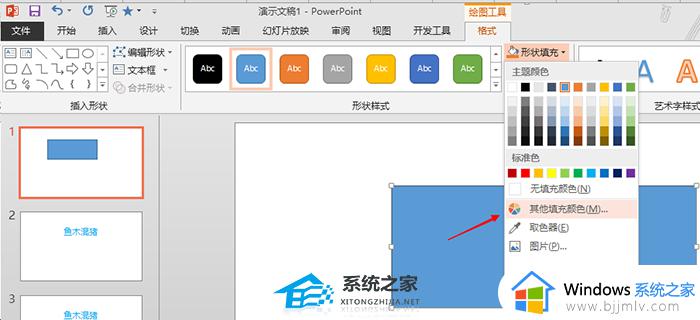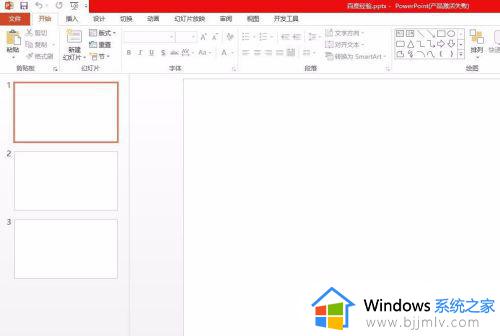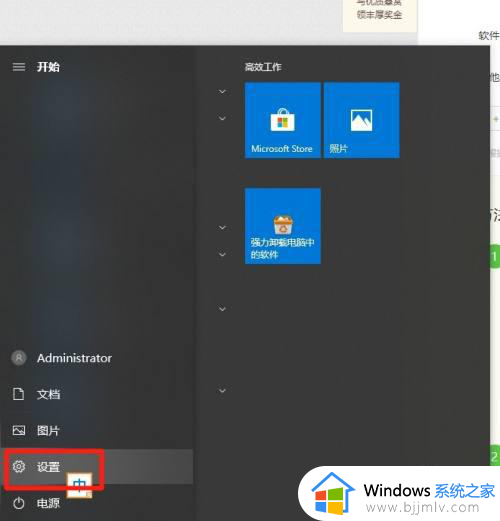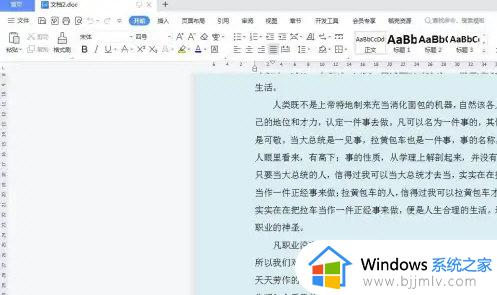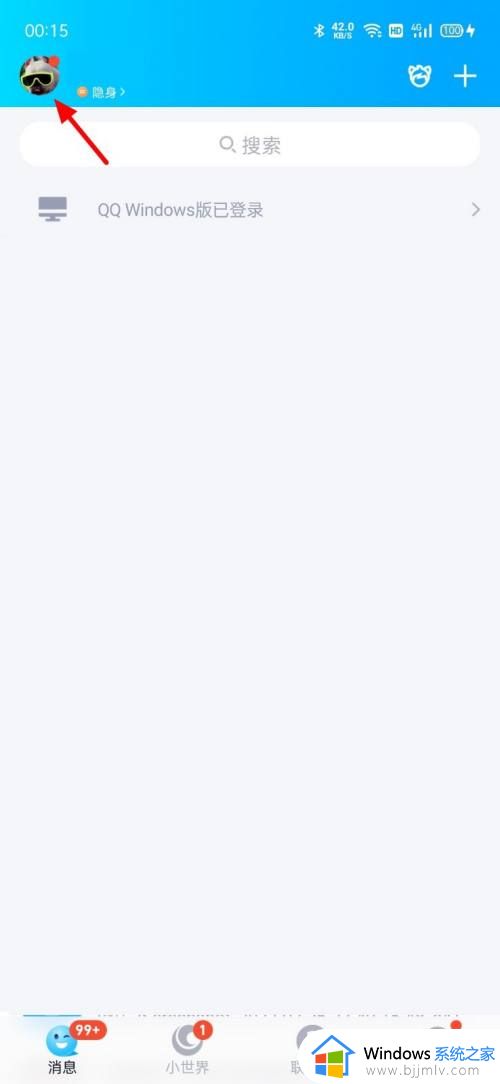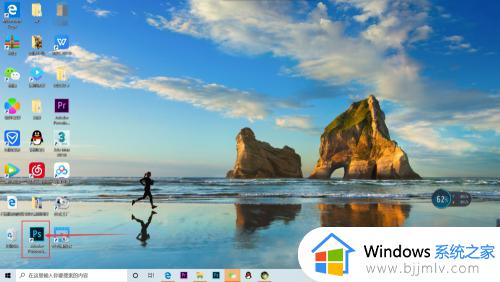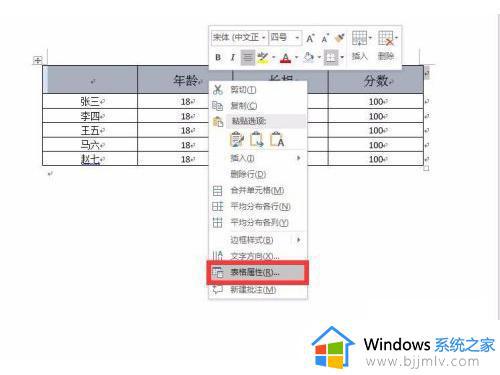ppt中怎样将图片底色和背景图一样 ppt图片如何设置和背景一样的颜色
更新时间:2023-09-19 09:28:52作者:runxin
我们在日常使用电脑办公的过程中,偶尔也会用到ppt工具来进行一些文档的演示,可是当用户在电脑上编辑ppt文档的时候,对于文档背景颜色,我们可以将图片底色和背景设置一样的颜色,对此ppt中怎样将图片底色和背景图一样呢?下面小编就来教大家ppt图片如何设置和背景一样的颜色,一起来看看吧。
具体方法如下:
一、首先打开PPT文档,点击选中该图片。

二、点击选中图片后,工具栏会添加一个格式选项,这时点击“格式”。
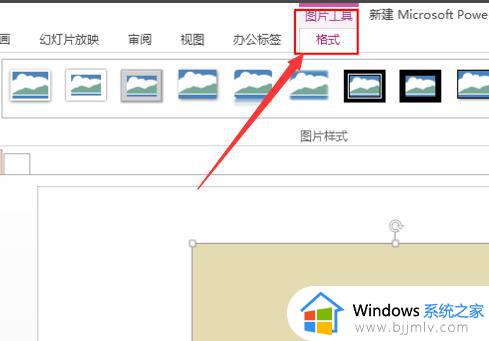
三、打开格式选项卡后,点击左侧的“删除背景”按钮。
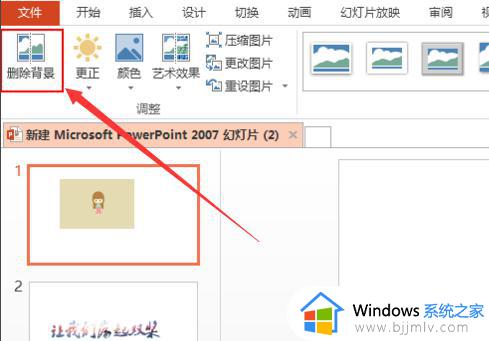
四、删除背景后,点击该工具下的“保留更改”按钮。
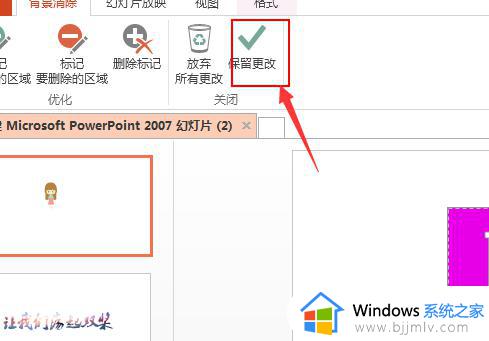
五、这时就可以把图片上的背景去除掉,显示的就是PPT幻灯片的背景颜色了。
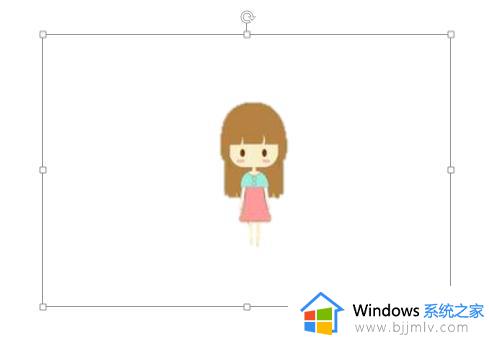
上述就是小编教大家ppt图片如何设置和背景一样的颜色所有步骤了,有遇到过相同问题的用户就可以根据小编的步骤进行操作了,希望能够对大家有所帮助。